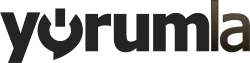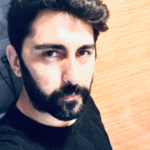Windows 11’de sanal masaüstü nasıl oluşturulur?
Windows 11’de sanal masaüstü oluşturmak için şu adımlarıyebilirsiniz:
- Görev çubuğundaki “Task View” (Görev Görünümü) simgesine tıklayın veya klavyenizdeki “Windows + Tab” tuşlarına basın.
- Açılan pencerede alt kısımda “Yeni Masaüstü Oluştur” seçeneğine tıklayın.
- Yeni bir sanal masaüstü oluşturmak için “Yeni Masaüstü Ekle” seçeneğine tıklayın.
- Masaüstüne bir isim verin ve sanal masaüstünüz hazır.
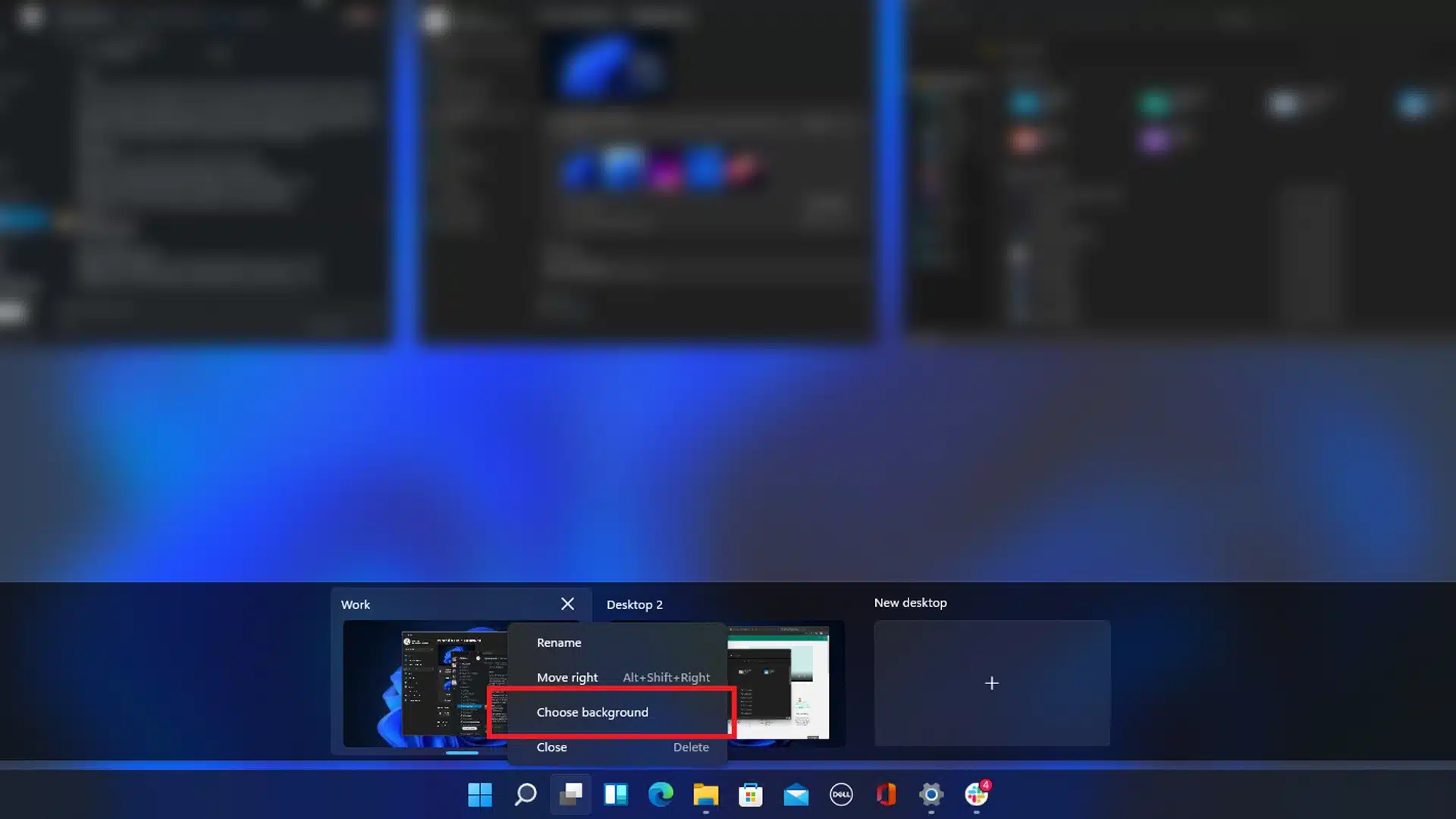
Artık sanal masaüstleri arasında geçiş yapmak için Görev Görünümü simgesine tıklayın ve istediğiniz masaüstünü seçin veya klavyenizde “Windows + Tab” tuşlarına basarak sanal masaüstleri arasında gezinin.
Windows 11’de sanal masaüstü neden oluşturuyorlar?
Windows 11’de sanal masaüstleri oluşturmanın birkaç nedeni vardır:
- İş Akışınızı Düzenleme: Sanal masaüstleri kullanarak farklı iş akışlarına sahip farklı uygulamaları ve dosyaları gruplandırabilirsiniz. Bu sayede birçok uygulama ve pencereyle dolu karmaşık bir masaüstü yerine belirli bir görev veya proje için gerekli olan uygulamaları ve dosyaları kolayca erişebilirsiniz.
- Çoklu Görev: Sanal masaüstleri kullanarak aynı anda birden fazla görevi yerine getirebilirsiniz. Örneğin bir sanal masaüstünde belgelerinizi düzenlerken diğer bir sanal masaüstünde müzik çalabilirsiniz.
- Gizlilik: Sanal masaüstleri kullanarak farklı kullanıcılar arasında farklı iş akışları ve uygulamaları saklayabilirsiniz. Böylece özel dosyalarınızı veya iş akışınızı paylaşmak zorunda kalmadan başka bir kişi tarafından kullanılan bilgisayarda gizliliğinizi koruyabilirsiniz.
- Yönetim Kolaylığı: Sanal masaüstleri kullanarak belirli iş akışlarını veya projeleri yönetmek için ayrı masaüstleri oluşturabilirsiniz. Bu yönetim açısından daha kolay olur ve farklı iş akışları arasında geçiş yapmak daha az zaman alır.

Bu nedenlerden dolayı Windows 11’de sanal masaüstleri oluşturma özelliği kullanışlı bir araçtır ve birçok kullanıcı tarafından tercih edilir.
Windows Sanal masaüstü nedir?
Windows Sanal Masaüstü Windows 10 işletim sistemi tarafından sağlanan bir özelliktir ve kullanıcıların birden çok sanal masaüstü oluşturmasına ve yönetmesine olanak tanır. Her sanal masaüstü açık uygulamaların farklı bir düzenlemesi ve açık dosyaların farklı bir görünümü ile birlikte tamamen ayrı bir çalışma alanıdır.

Sanal masaüstleri kullanmak kullanıcıların birçok farklı işi veya görevi ayrı ayrı düzenlemelerini ve organize etmelerini kolaylaştırır. Örneğin bir sanal masaüstünde çalışma uygulamalarını ve bir diğerinde eğlence uygulamalarını açarak kullanıcılar arasında daha iyi bir ayrım yapabilirler. Ayrıca sanal masaüstleri geçiş yaparak görevlere kolayca odaklanabilir ve daha iyi bir verimlilik elde edebilirsiniz.
Windows Sanal Masaüstü Windows 10’un varsayılan özellikleri arasında yer alır ve kullanmak için herhangi bir ek yazılım veya araç yükleme gerekmez.
Windows 11 masaüstü simgeleri nasıl getirilir?
Windows 11’de masaüstü simgelerinin varsayılan olarak görünmemesi nedeniyle bazı kullanıcılar masaüstü simgelerini yeniden etkinleştirmek isteyebilirler. Masaüstü simgelerini getirmek için şu adımlarıyebilirsiniz:
- Masaüstüne sağ tıklayın ve “Kişiselleştir” seçeneğine tıklayın.
- “Masaüstü simgeleri” seçeneğine tıklayın.
- “Bu PC” ve “Çöp Kutusu” simgelerini etkinleştirmek için ilgili onay kutularını işaretleyin.
- Diğer masaüstü simgelerini etkinleştirmek için listede istediğiniz simgelerin onay kutularını işaretleyin.
- Değişiklikleri kaydetmek için “Uygula” ve ardından “Tamam” seçeneklerine tıklayın.
Masaüstü simgeleri artık Windows 11’de görünür olmalıdır.
Windows 11 yeni masaüstü nedir?
Windows 11 Windows 10’dan birçok özellik ve iyileştirme ile gelen yeni bir işletim sistemidir. Yeni masaüstü deneyimi Windows 11’in en dikkat çeken özelliklerinden biridir. Yeni masaüstü kullanıcıların daha modern ve düzenli bir görünüme sahip bir masaüstü deneyimi elde etmelerine olanak tanır.
Windows 11’deki yeni masaüstü daha ince bir işlem çubuğu yuvarlatılmış köşelere sahip uygulama pencereleri yeniden tasarlanmış simgeler ve daha modern bir görünüme sahip yeni bir başlat menüsü içerir. Ayrıca masaüstü arkaplanı ve tema seçenekleri daha da özelleştirilebilir hale getirilmiştir.
Yeni masaüstü deneyimi aynı zamanda çoklu sanal masaüstleri de destekler ve bu da kullanıcıların birden fazla çalışma alanında çalışmalarına olanak tanır. Masaüstü arayüzü özellikle dokunmatik ekranlar için de daha iyi bir deneyim sunar.
Yeni masaüstü deneyimi Windows 11’in birçok özelliği arasında yer alır ve kullanıcıların daha modern ve düzenli bir masaüstü deneyimi elde etmelerini sağlar.